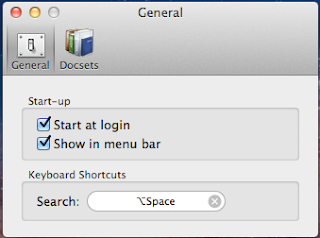以往在 Mac OS X 10.6 時, 採用 winclone 的軟體來備份與回復 BootCamp,
但 winclone 2.2 已不支援 Lion; winclone 2.3 又是 beta 版, 因此參考網路上
的建議決定採用 "Paragon Backup & Recovery 2011" 軟體(開機光碟).
參考資料:
http://azo-freeware.blogspot.com/2010/03/paragon-backup-recovery-free-edition.html
二. 使用 BootCamp 安裝 Windows 7
1. Mac > 工具程式 > Boot Camp 輔助程式 > 繼續

2. 下載 Windows 支援軟體(Boot Camp) > 第一次選擇下載
(約 640 MB 可燒到 CD 片) > 繼續

3. 製作用於 Windows 的分割區(在此分割 50GB 來使用) > 分割

4. 開始安裝 Windosw > 開始安裝

5. 接著按照說明安裝 Windosw 7; 於 Windosw 7 安裝好後安裝
Boot Camp, 並於 Boot Camp 控制台選擇要用來開機的系統後,
按下套用.
三. 使用 Paragon Backup & Recovery 2011 來備份 Windows 7 (Boot Camp)
1. 將 Paragon Backup & Recovery 2011 放入光碟機, 重新開機後,
立即按下 option 按鈕, 選擇進入備份工具光碟片.

2. 載入完成後, 點選 "Paragon Backup and Recovery", 按下 enter

3. 接著, 點選 Volume label 為 BOOT CAMP 的分割區 (使其反白)

4.再點選最上方 menu 的 Partition > Back Up Partition
5. 在 General 籤頁下, 選擇備份目錄與檔名.
6. 在 Advanced 籤頁下, 取消勾選: Enable image splitting
(不切割影像檔, 好像沒有效果), 並按下右下方的 Backup.
7.按下左下方的 "Apply"
8. 套用變更, 按下 Yes
9. 開始進行備份

10. 備份完成, 按下 Close

11. 於 memu 選單: General > Exit

12. 點選 "Eject CD/DVD", 按下 enter (退出 CD 片)
13. 點選 "Power Off", 按下 enter (關機)
14. 重新開機進入 Mac OS X 後, 就可查看到備份的檔案. (分割成多個)
四. 使用 Paragon Backup & Recovery 2011 來回復 Windows 7 (Boot Camp)
1. 先利用 Mac > 工具程式 > Boot Camp 輔助程式:
a. 選取作業 > 建立或移除 Windows 分割區 > 繼續

b. 將磁碟回復為單一卷宗 > 回復

c. 已移除分割區 > 結束

d. 再開啓: Boot Camp 輔助程式 > 製作用於 Windows 的分割區(50 GB) > 分割

e. 開始安裝 Windows > 結束並稍後安裝

2. 將 Paragon Backup & Recovery 2011 放入光碟機, 重新開機後,
立即按下 option 按鈕, 選擇進入備份工具光碟片.

3. 載入完成後, 點選 "Paragon Backup and Recovery", 按下 enter

4. 接著, 點選 Volume label 為 BOOT CAMP 的分割區 (使其反白)
注意: 可以看到此分割區的 File System 為 FAT32; Active 為 NO

5. 在 menu 選擇: Partition > Format Partition
6. 在 File system 選擇 NTFS, 按下 OK

7. 確定要執行這項操作, 按 Yes

8. menu > Partition > Modify > Set Active

9. 左下方, 按下 "Apply", 套用.

10. 套用變更, 按 Yes
11. 完成後, 按下 Close
12. menu > Partition > Restore Partition

13. 選擇並點入 C:\Apple HFS

14. 找到要回復的備份檔(.pbf), 按下 Open
15. 再按下 Restore

16. 再按下 "Apply"

17. 套用變更, 按下 Yes
18. 完成後, 按下 Close
19. menu > General > Exit
20. 點選 Eject CD/DVD, 再按 enter (退出光碟片)
21. 點選 Power Off, 再按 enter (關機)
22. 重新開機, 按 option 即可選擇進入已回復好的 Windows 7